- Auteur Lauren Nevill [email protected].
- Public 2023-12-16 18:48.
- Laatst gewijzigd 2025-01-23 15:15.
In Windows worden domeinen gebruikt als een van de manieren om netwerken voor een beperkte groep computers te organiseren. De regels voor interactie binnen een groep worden beheerd vanaf een of meerdere servers, dus een vereiste om verbinding te maken met het domein van uw computer is dat de serverbeheerder een geschikt account aanmaakt.
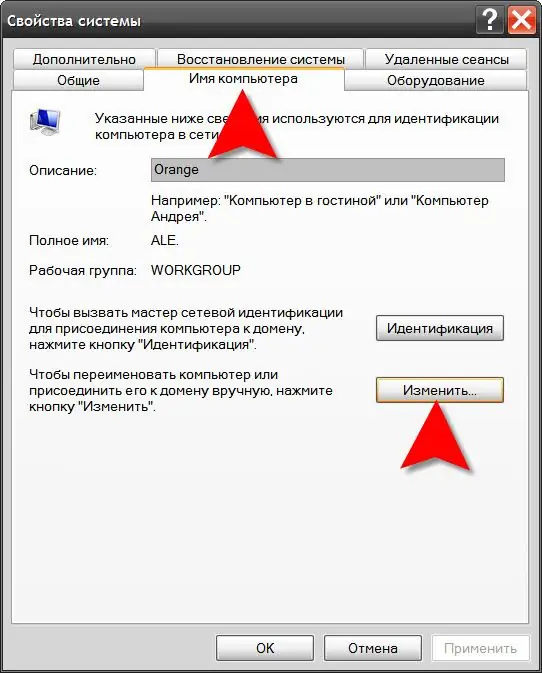
instructies:
Stap 1
Open het onderdeel van het besturingssysteem met de naam Systeem. De eenvoudigste manier om dit te doen is door op de sneltoets WIN + Pauze te drukken. Naast deze methode zijn er nog andere - bijvoorbeeld in Windows 7 en Windows Vista kunt u het hoofdmenu openen op de knop "Start", met de rechtermuisknop op de regel "Computer" klikken en "Eigenschappen" selecteren in de context menu. Of u kunt met de rechtermuisknop op de snelkoppeling "Deze computer" op het bureaublad klikken en hetzelfde item "Eigenschappen" selecteren.
Stap 2
Klik op de knop Instellingen wijzigen onder Computernaam, Domeinnaam en Werkgroepinstellingen als u Windows 7 of Windows Vista gebruikt. Voor deze bewerking zijn beheerdersrechten vereist - voer het beheerderswachtwoord in wanneer daarom wordt gevraagd. Als u Windows XP gebruikt, gaat u gewoon naar het tabblad "Computernaam".
Stap 3
Klik op de knop "Wijzigen" om het volgende dialoogvenster te openen. Het heeft een sectie met de naam "Lid" in Windows XP en "Member of Groups" in Windows 7 en Windows Vista. Ongeacht de naam, in alle drie de besturingssystemen moet u het label "Domein" aanvinken en de naam invoeren van het domein waarmee de computer is verbonden.
Stap 4
Klik op de knop "OK" en het systeem zal u vragen de gebruikersnaam en het wachtwoord in te voeren die zijn opgegeven in het account van dit domein. Print ze uit en klik op "OK".
Stap 5
Hiermee is de verbindingsprocedure voltooid - in het geval van succesvolle autorisatie in het domein, zal het systeem aanbieden om de computer opnieuw op te starten om de nieuwe instellingen van kracht te laten worden. Als de login en het wachtwoord die je hebt ingevoerd niet in de accounts van de servers van het opgegeven domein staan, neem dan contact op met de beheerder om een nieuwe account aan te maken of om je een bestaande login en wachtwoord te geven.






